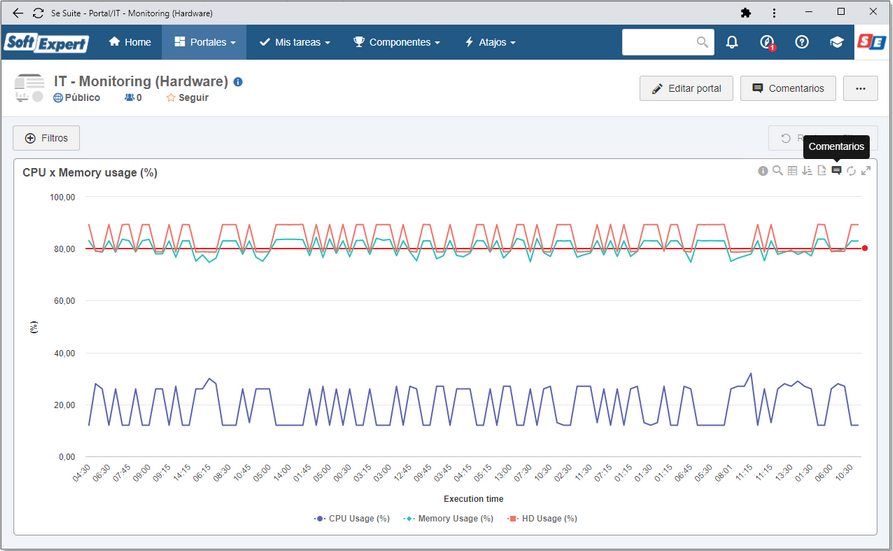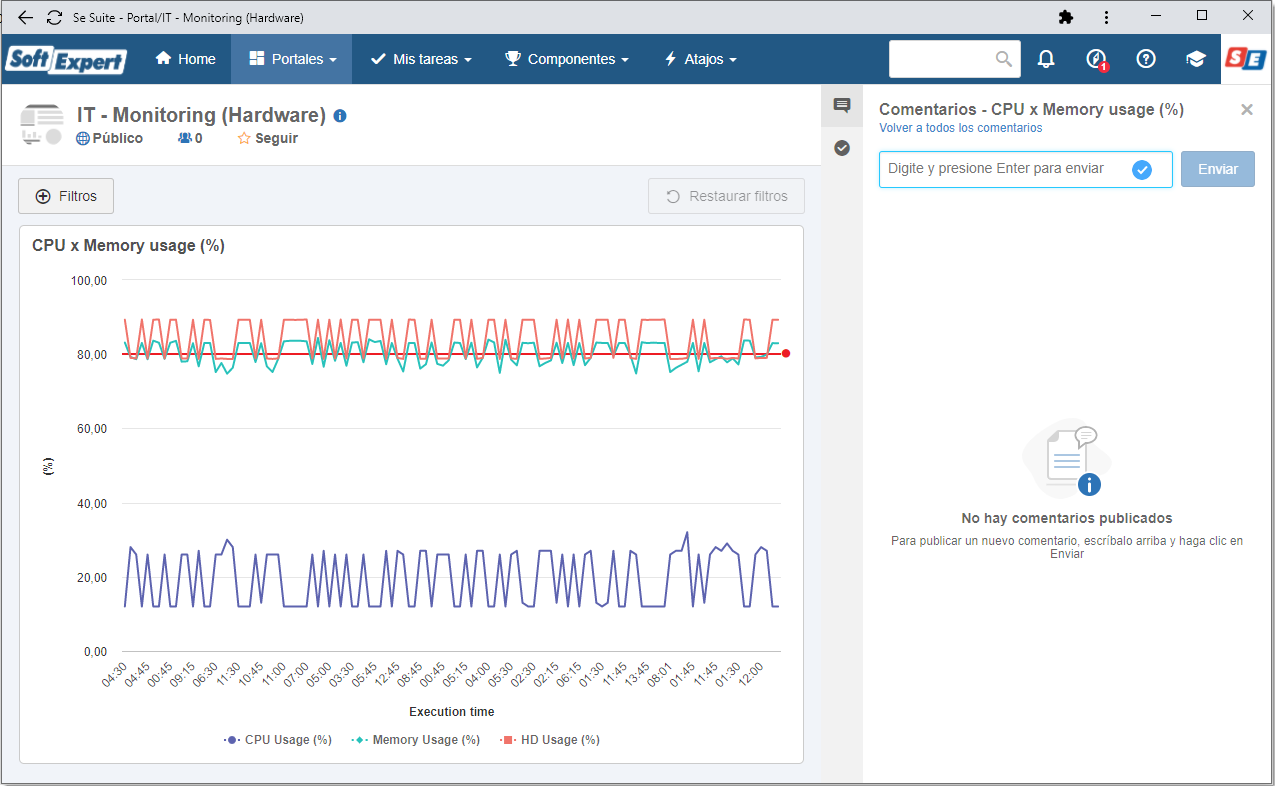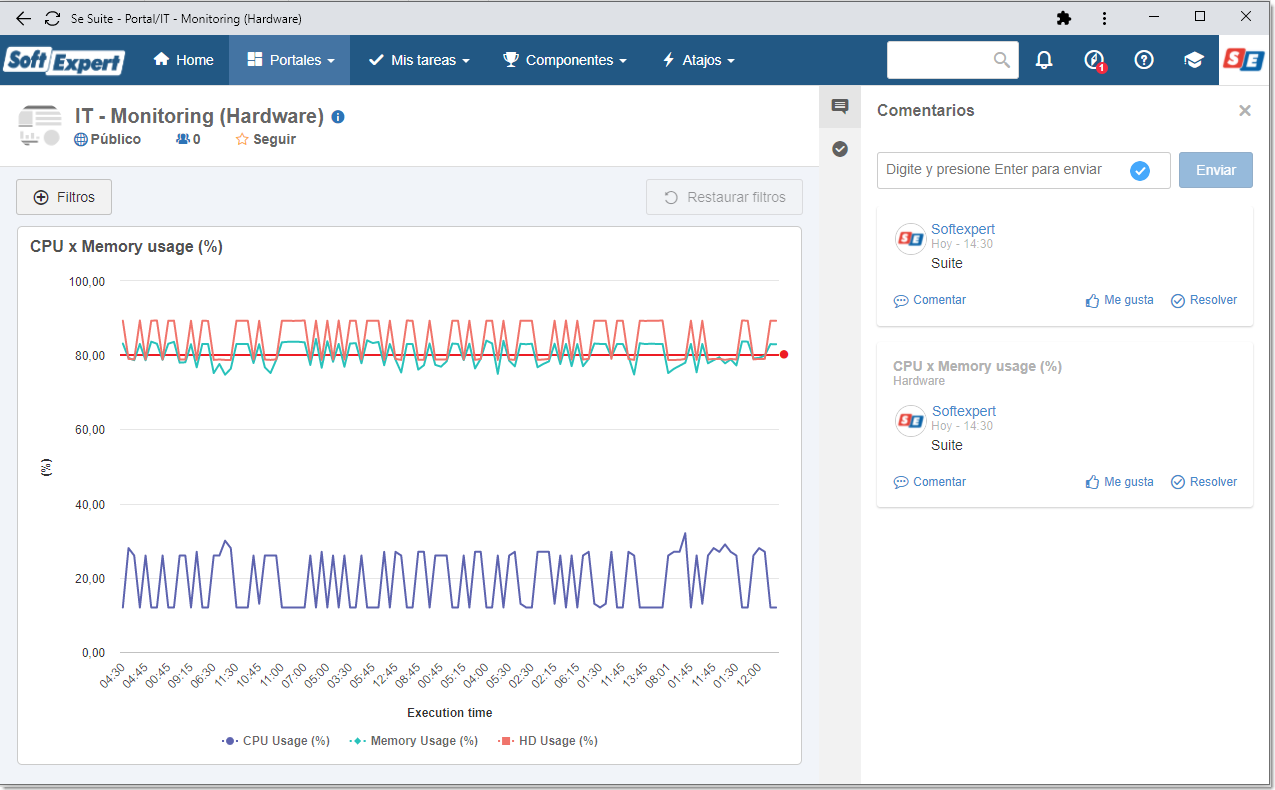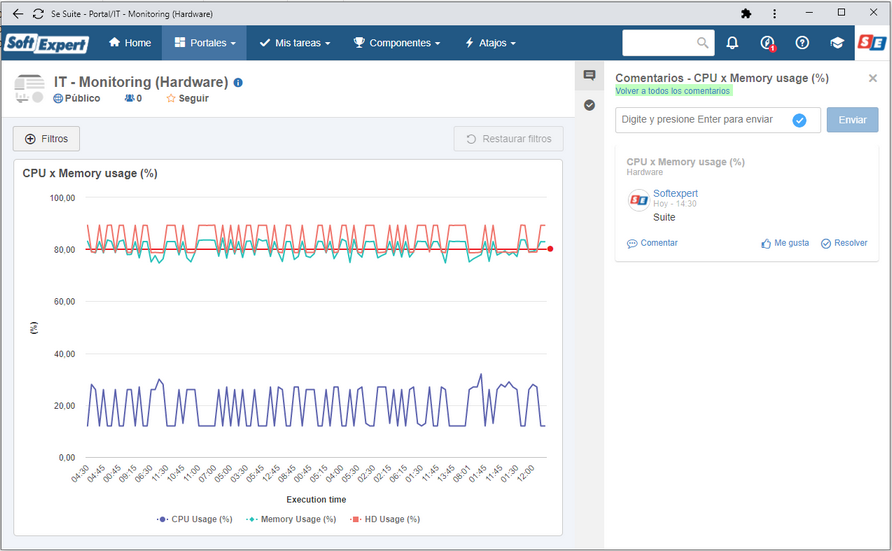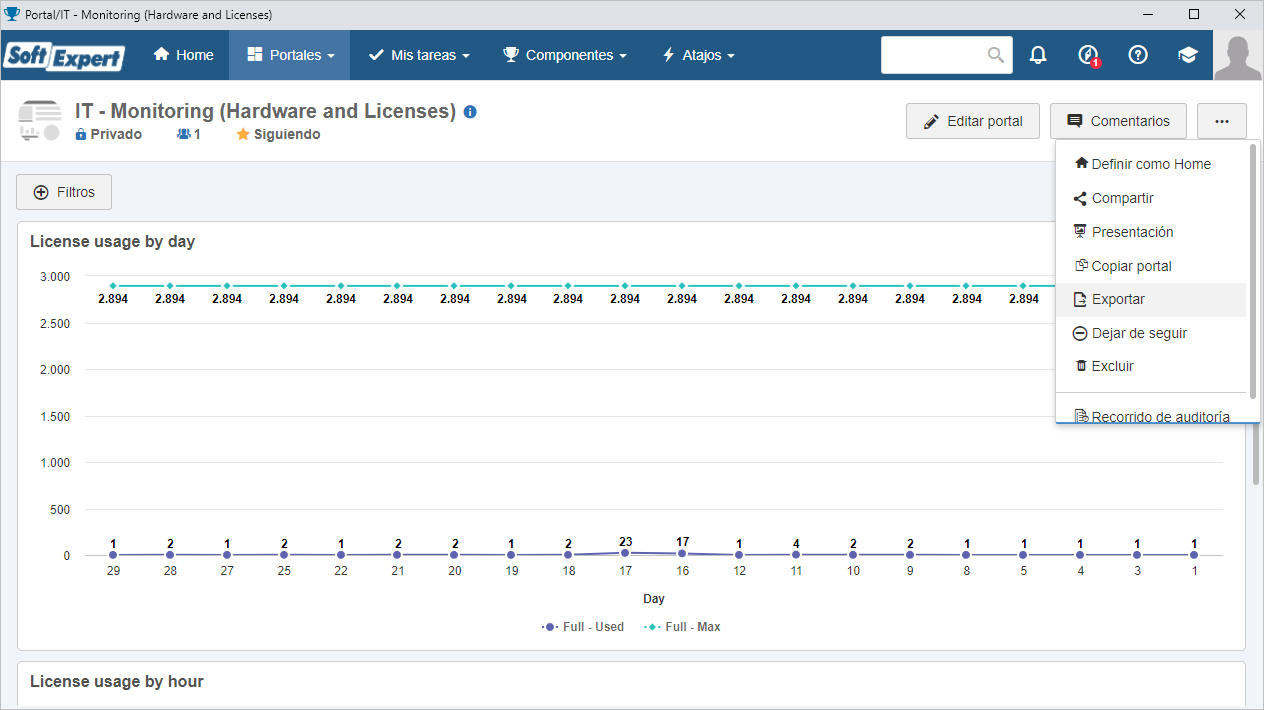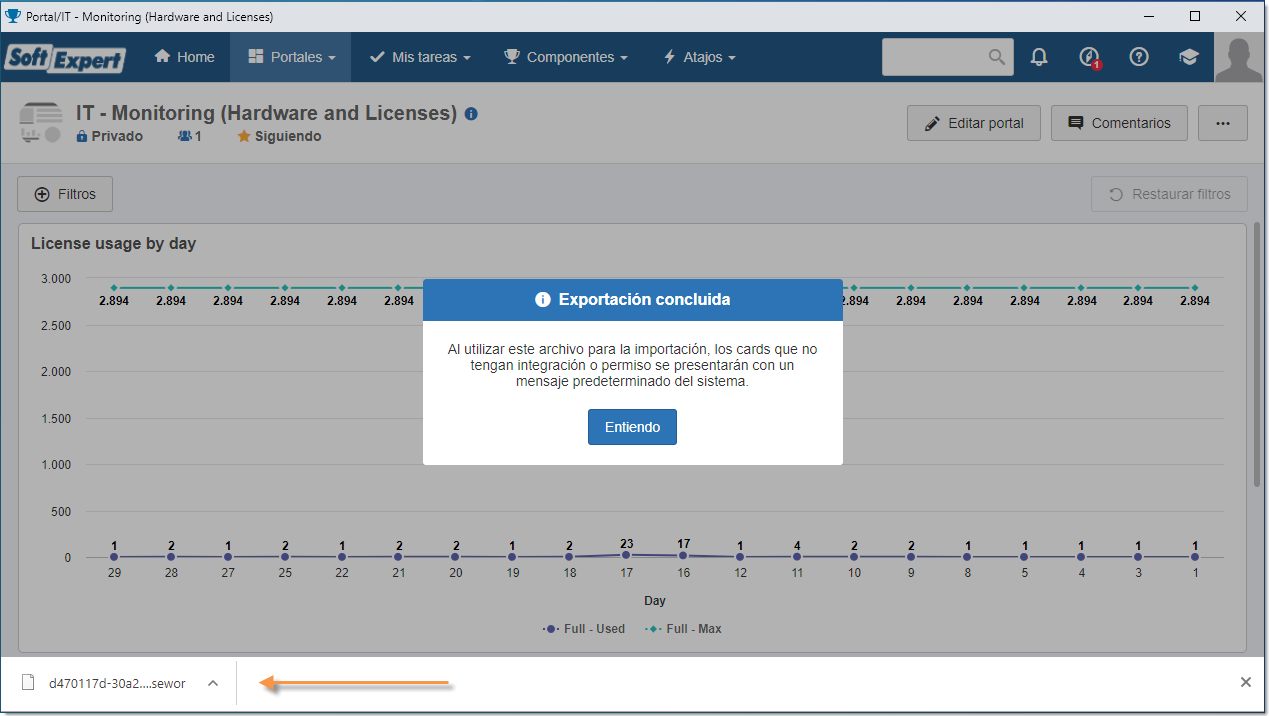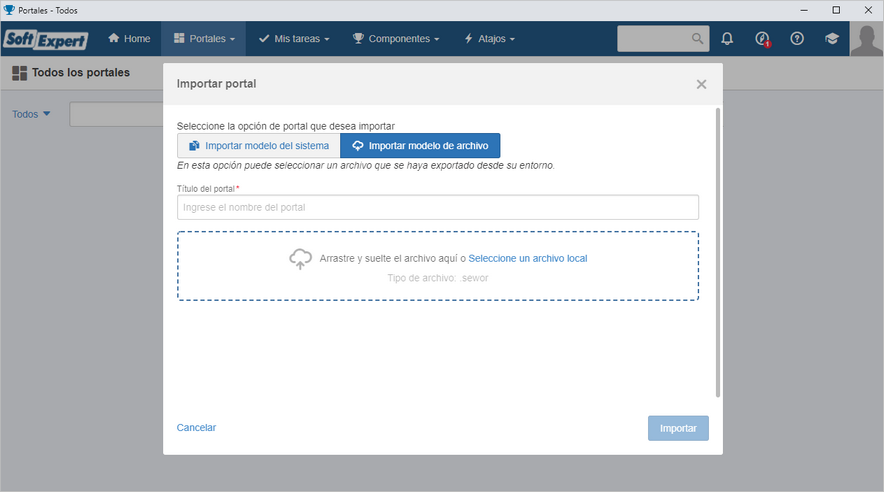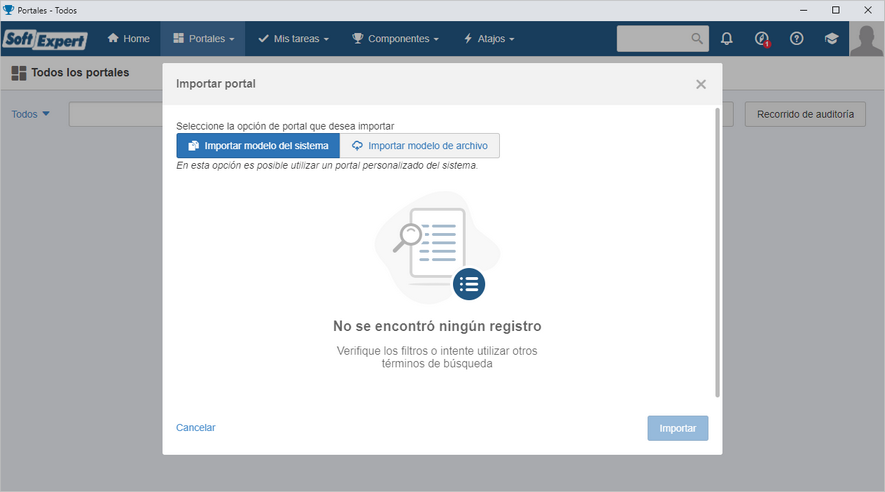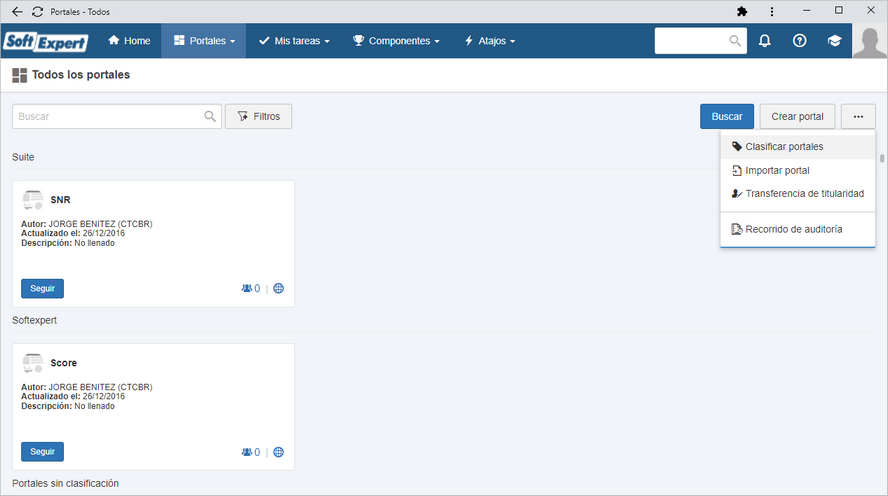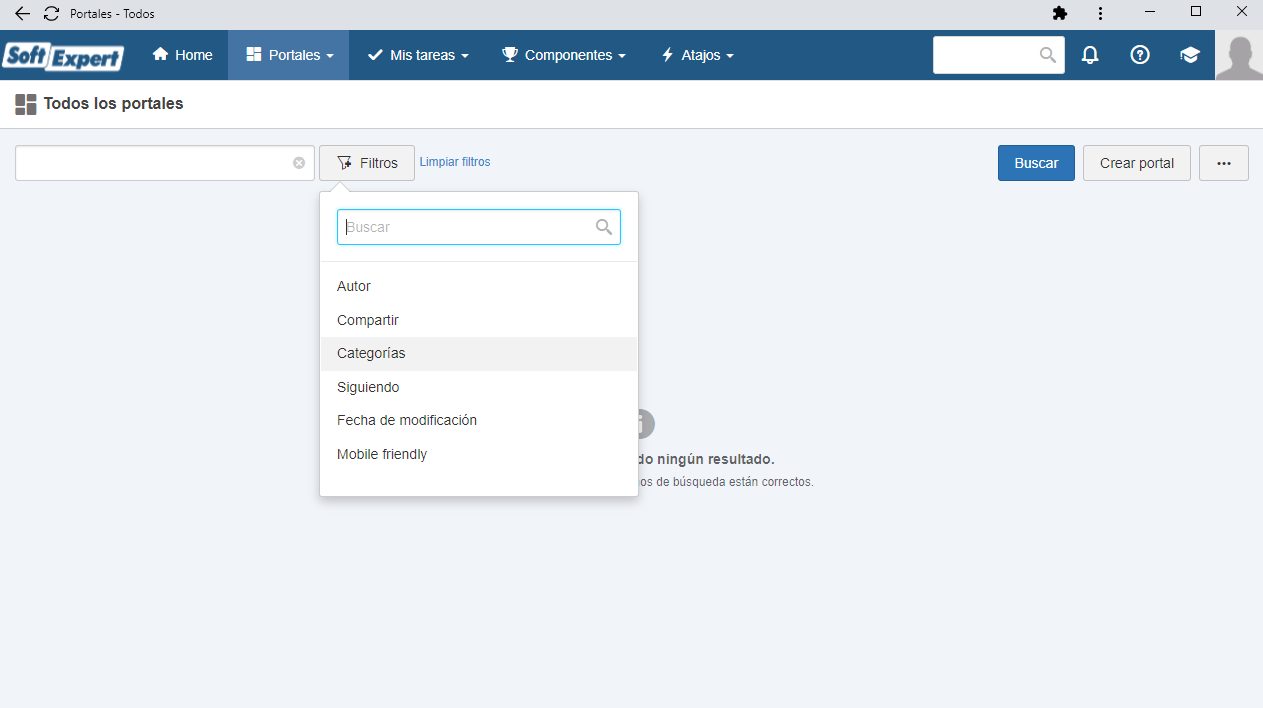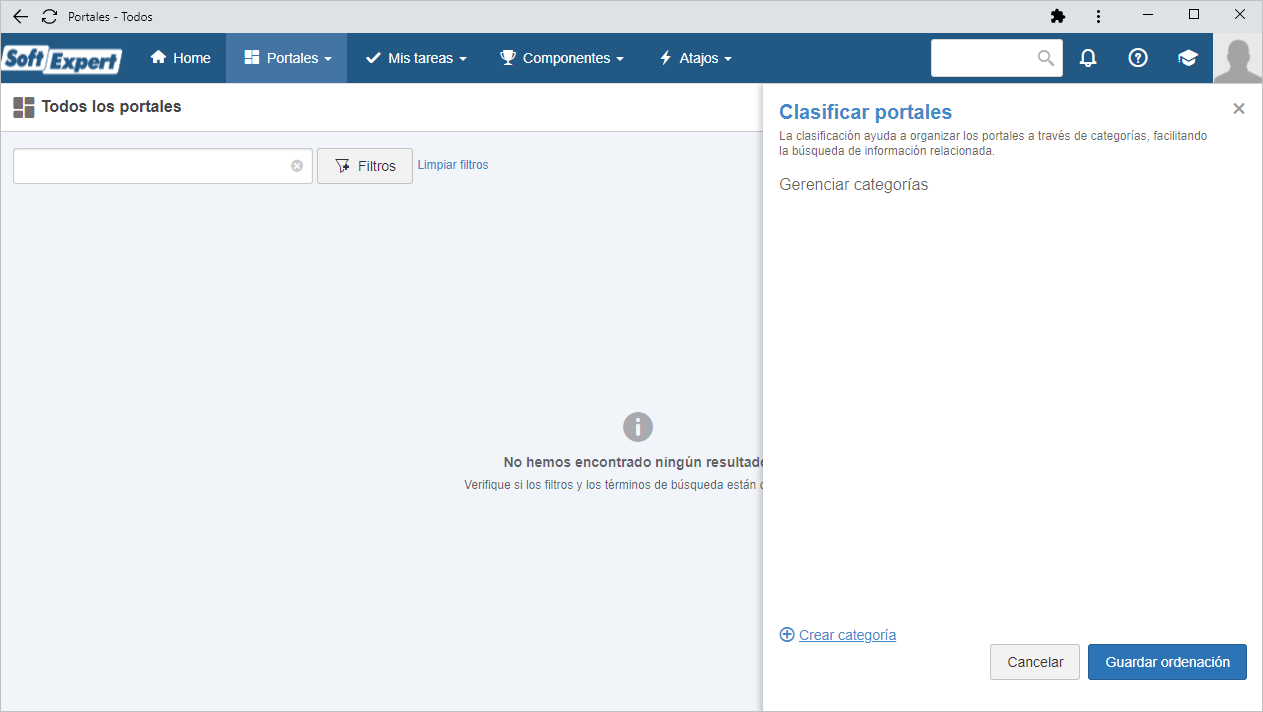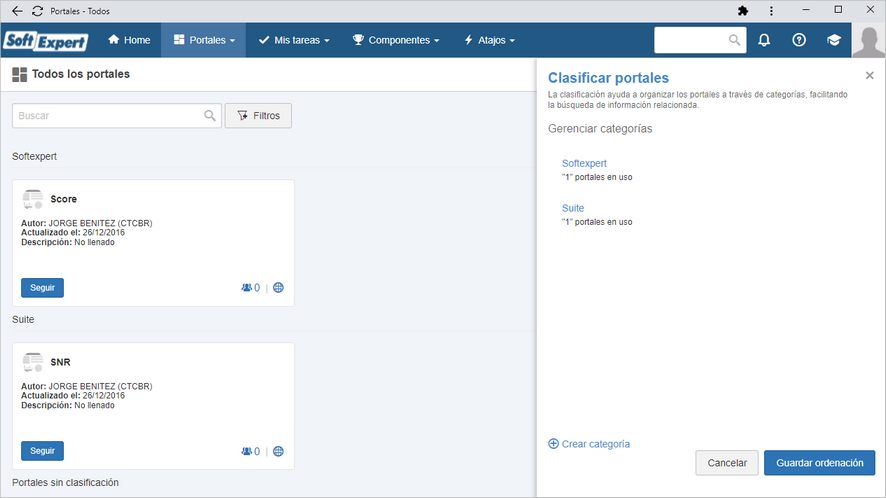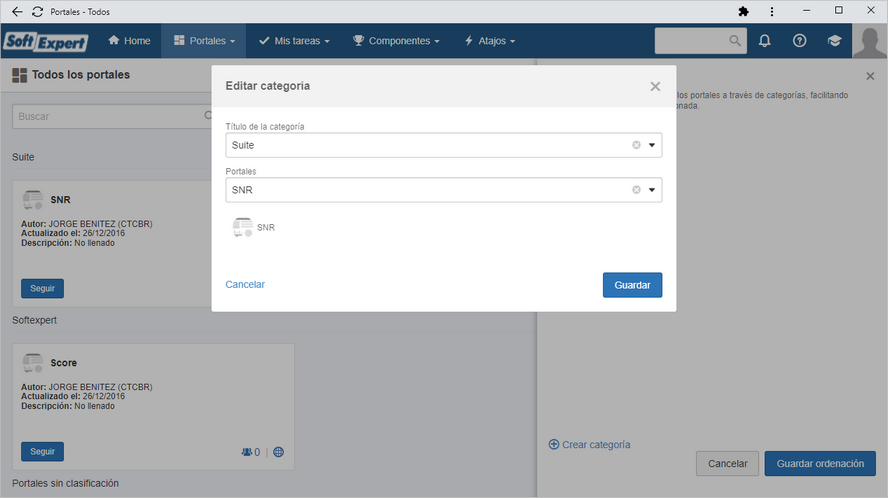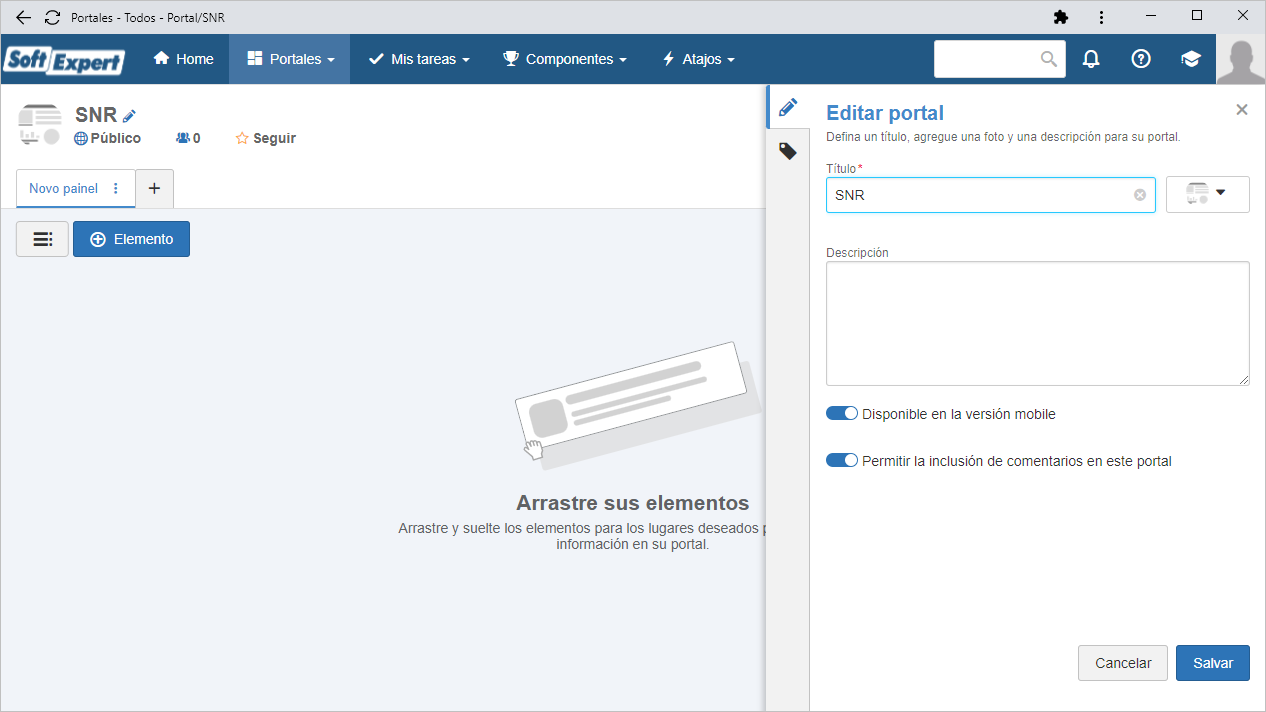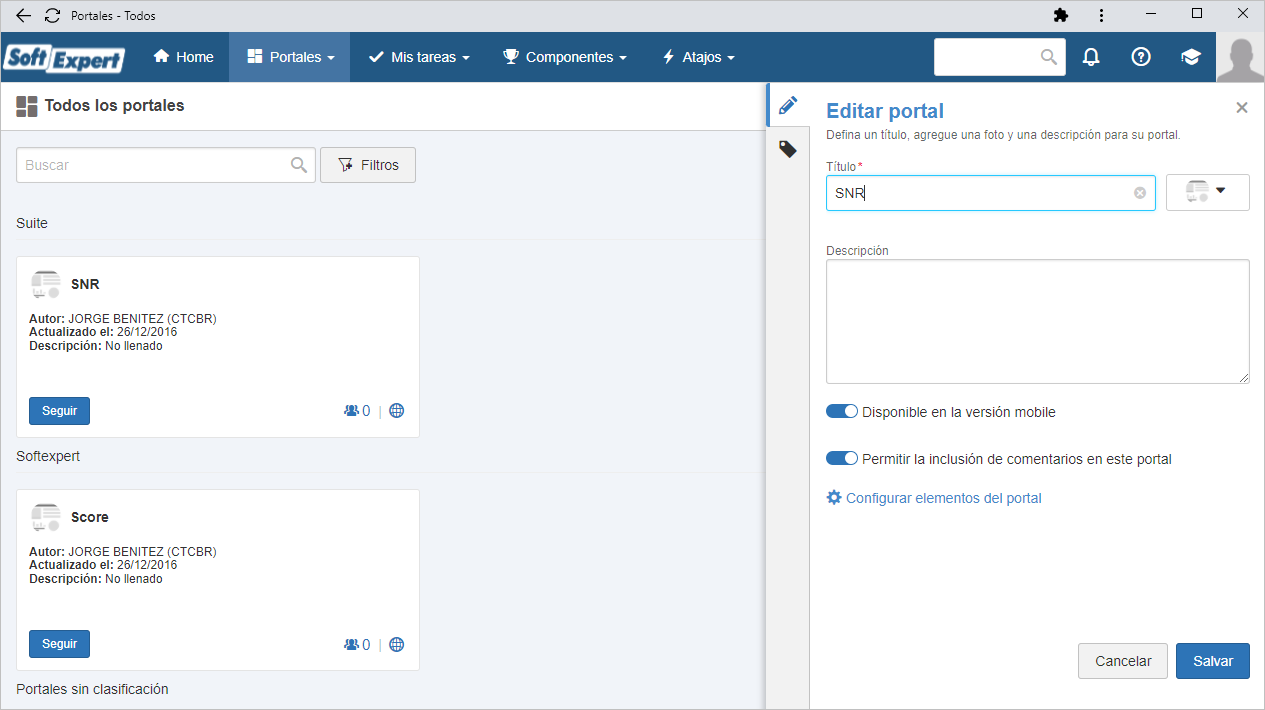Comentarios del portal por card
¡Ahora es posible agregar comentarios por card en los paneles del portal!
Los comentarios le permiten compartir una conversación sobre el descubrimiento de datos con otros usuarios del portal, entablando comunicación para centralizar la información.
Vea lo fácil que es utilizar este recurso:
1.Desplácese hasta el card deseado y haga clic en el botón Comentarios.
2.El card se expandirá y se abrirá una pantalla lateral para agregar comentarios.
3.También puede volver a todos los comentarios a través del enlace en esta pantalla o mediante el botón Comentarios que se encuentra en la esquina superior derecha del portal.
Con esto, es posible verificar todos los comentarios agregados por "discusión" y, si es necesario, seleccionar el comentario de un card que ya se ha abierto para la comunicación.
Importación y Exportación de portales
Esta versión trae nuevos recursos de administración de datos para hacer el trabajo más eficiente.
Ahora será posible, en cada portal, a través del botón "Más acciones", exportar un portal con su apariencia general, con posibilidad de importarlo en el mismo entorno u otro, siempre que sea de la misma empresa(1).
Vea cómo utilizar la Exportación de portal:
1.En el portal deseado, haga clic en el botón Más acciones y seleccione la opción "Exportar(2)" de la lista.
2.También puede realizar la exportación mediante la lista de portales (Todos los portales del menú Portales).
3.Haga clic en el botón Más acciones que aparece en el portal al pasar el cursor y seleccione la opción "Exportar(2)" de la lista.
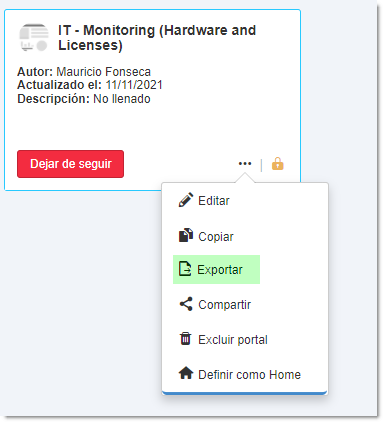
¡Información importante de este recurso!
▪En esta versión no hay integración, por ahora, con todos los componentes de SoftExpert Suite. Entonces, toda información que no se exporte será notificada a través del archivo de registro en la propia pantalla de la exportación.
▪Las vistas y análisis del componente Analytics y algunos cards genéricos contenidos en SoftExpert Suite se exportarán en esta versión, pero si no tiene permiso de seguridad en el registro de estos componentes, se enviará un mensaje estándar al importar, porque el archivo exportado no dejará de ser concluido, es decir, incluso si los otros componentes aún no contienen la integración, el portal se exportará con éxito y puede generar el archivo de registro con las advertencias.
▪Esta información, al ser importada, se presentará con un mensaje estándar del sistema para que pueda manipularse manualmente o incluso eliminarse al finalizar la importación (usted será redirigido al portal después de que se complete la importación).
Vea cómo utilizar la Importación de portal:
Al importar portales, dos opciones estarán disponibles en la lista de portales (Todos los portales en el menú Portales), en el botón Más acciones  opción Importar portal(2): templates de SoftExpert Suite listos o selección de archivos desde su computadora.
opción Importar portal(2): templates de SoftExpert Suite listos o selección de archivos desde su computadora.
Selección de archivo desde su computadora:
1.Si selecciona un archivo de su computadora para importarlo a SE Suite, siempre verifique el archivo, ya que debe tener la extensión ".sewor". Por ejemplo: PORTAL.sewor.
2.Después de seleccionar el archivo del portal deseado, simplemente haga clic en el botón Importar y aguarde su conclusión.
Templates listos de SoftExpert Suite:
Los portales que son predeterminados del sistema se enumerarán en la pantalla, por lo que si desea importar, simplemente haga clic en una opción y luego en "Importar".
¡Atención! ▪¡No hay impacto en los portales que ya están disponibles en el sistema! ▪Los portales que SoftExpert puso a disposición en la implementación del sistema o en la actualización, ya no recibirán asistencia en ese formato, a partir de esta versión. ▪Para una mejor gestión, las empresas ahora podrán importar solo los portales que realmente necesiten en su proceso de gestión, y desde los nuevos portales en este formato de template, los usuarios podrán realizar su edición, ya que esto no es posible en los portales actuales (solo copiando portales). |
Clasificación de portales
Pensando en mantener su lista de portales manejable y una lista "particular o propia", el equipo de SoftExpert lanzó en esta versión la clasificación de portales.
En este nuevo recurso, es posible administrar categorías a través del botón Más acciones en "Todos los portales" del menú "Portales", en la opción "Clasificar portales(2)".
Al crear las categorías, puede vincular los portales para involucrar la comunicación de diferentes temas según lo requieran los procesos de gestión de su empresa.
¡Personalice su lista a través del botón Filtros y esta se guardará exclusivamente para su usuario!
Incluso si no tiene el permiso para crear o editar las categorías, la personalización de la lista de portales se guardará para su usuario como se mencionó anteriormente, inclusive su orden (que se puede hacer a través de la pantalla lateral al acceder a la opción Clasificar portales).
Además, es posible visualizar qué portales están vinculados a las categorías creadas.
La gestión también se incluyó en el acceso directo al portal, con la aplicación de mejoras en el modo de creación y edición. Usted podrá incluir la información inicial del portal de forma centralizada a través de una pantalla lateral igual a la de clasificación de portales.
Versiones anteriores
Consulte también las mejoras realizadas en este componente en versiones anteriores: